Y a-t-il des milliers de photos sur votre iPhone ? Avec la meilleure caméra HD, vous pouvez prendre des photos avec une meilleure qualité, ce qui signifie que vos photos ont une taille de fichier plus grande qu'auparavant. Si vos photos occupent trop d’espace de stockage sur votre iPhone, vous pouvez supprimer définitivement les photos de votre iPhone, notamment celles inutiles.
Cet article propose trois approches pour supprimer des photos sur iPhone : en utilisant l'application Photos, un effaceur de données spécialisé pour iOS et un ordinateur. Vous pouvez sélectionner une méthode en fonction de vos besoins et exigences.
- Partie 1 : Comment supprimer définitivement des photos de l'iPhone avec l'application Photos
- Partie 2 : Comment effacer complètement les photos de l'iPhone via iReaShare iPhone Data Eraser
- Partie 3 : Comment supprimer définitivement des photos de l'iPhone à l'aide d'un ordinateur
- Partie 4 : FAQ sur la suppression de photos de l'iPhone
Partie 1 : Comment supprimer définitivement des photos de l'iPhone avec l'application Photos
Vous pouvez directement supprimer des photos de l'application Photos sur votre iPhone. Comme nous le savons, toutes les photos et vidéos sont organisées dans cette application et il existe un album récemment supprimé pour vos images et vidéos supprimées. Ainsi, vous devez accéder à cet album pour supprimer définitivement vos photos. À propos, il conserve vos fichiers supprimés pendant 30 jours et peut les supprimer automatiquement lorsque le temps est écoulé.
Étapes à suivre pour supprimer définitivement des photos de l'application Photos d'un iPhone :
Étape 1 : Accédez à l'application Photos sur votre iPhone, puis sélectionnez l'onglet « Bibliothèque ».
Étape 2 : Optez pour les photos que vous envisagez de supprimer, appuyez sur l'icône « Corbeille », puis confirmez pour supprimer les photos.
Étape 3 : Maintenant, allez dans l'onglet « Albums » et sélectionnez l'album « Récemment supprimés ». Appuyez ensuite sur « Sélectionner » pour sélectionner toutes les photos.
Étape 4 : Appuyez sur « Supprimer » > « Supprimer la photo » pour supprimer définitivement vos photos.

Conseils : Il est possible de récupérer ces photos supprimées manuellement avec des logiciels de récupération.
Partie 2 : Comment effacer complètement les photos de l'iPhone via iReaShare iPhone Data Eraser
Il est facile d'effacer des photos d'un iPhone, et ces photos effacées sont difficilement récupérées, puisque vous pouvez directement écraser toutes vos données sur l'iPhone. Pour ce faire, vous n'avez besoin que d'iReaShare iPhone Data Eraser , un outil d'effacement de données fiable avec 3 niveaux optionnels. Le niveau élevé peut effacer toutes les données de l'iPhone et écraser vos données deux fois. Les photos supprimées auxquelles vous ne pouvez pas accéder sur votre iPhone seront complètement remplacées.
Points forts de iPhone Data Eraser :
- Supprimez efficacement les photos supprimées et existantes sur iPhone.
- Prend en charge les connexions USB, hors ligne et sécurisées.
- Fournissez 3 niveaux d'effacement des données : niveau bas, niveau moyen et niveau élevé.
- Compatible avec iOS 5.0 et supérieur, y compris iOS 17.
- Prend en charge la plupart des appareils iOS, notamment iPhone, iPad et iPod touch.
Remarque : ce logiciel effacera toutes vos données iOS. Veuillez sauvegarder le contenu dont vous avez encore besoin avant d'effacer vos photos.
Voici comment supprimer définitivement des photos d'un iPhone avec ce programme :
Étape 1 : Connectez votre iPhone à votre PC via USB, puis cliquez sur « Confiance » sur l'iPhone.
Étape 2 : Lancez iPhone Data Eraser sur le bureau. Il détectera et reconnaîtra votre appareil iOS.

Étape 3 : Cliquez sur « Effacer », fermez iTunes sur le PC et désactivez « Localiser mon iPhone » sur votre iPhone. Cliquez ensuite sur « Moyen » pour sélectionner un niveau pour effacer vos données.

Étape 4 : Tapez le mot « supprimer » à l'emplacement désigné sur l'interface et appuyez sur « Effacer » et « OK » pour lancer l'effacement. Ensuite, toutes vos photos et données iPhone seront complètement supprimées.

Partie 3 : Comment supprimer définitivement des photos de l'iPhone à l'aide d'un ordinateur
Trop de photos vous épuisent pour trier celles que vous ne souhaitez pas sur votre iPhone. Ainsi, vous aurez peut-être besoin d'un ordinateur doté d'un écran plus grand pour visualiser vos photos, puis les sélectionner et les supprimer facilement. De plus, la suppression sur Mac ou PC Windows est différente, nous vous proposons donc deux guides d'utilisation ci-dessous. Veuillez suivre la bonne en fonction de votre ordinateur.
Supprimez définitivement les photos d'un iPhone sur un ordinateur Mac :
Étape 1 : Connectez votre iPhone à votre appareil Mac avec votre câble, puis ouvrez « Image Capture ».
Étape 2 : Cliquez sur l'appareil iPhone dans la barre latérale gauche.
Étape 3 : Parcourez et sélectionnez les images que vous souhaitez supprimer, puis cliquez sur l'icône « Corbeille ». Appuyez ensuite sur « Supprimer » pour le confirmer. Maintenant, vous avez définitivement supprimé ces photos, car la suppression avec Image Capture contournera l'étape de déplacement vers la corbeille.
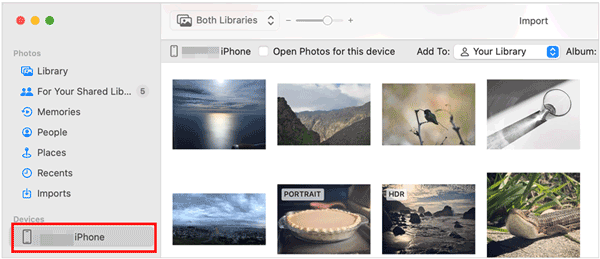
Supprimez définitivement les photos iPhone sur un PC Windows :
Étape 1 : Connectez votre iPhone à un PC avec un câble USB fonctionnel et appuyez sur « Confiance » sur l'iPhone.
Étape 2 : Lancez « Ce PC » et accédez à « Apple iPhone » > « Stockage interne » > « DCIM ».
Étape 3 : Mettez en surbrillance les images que vous souhaitez supprimer et cliquez avec le bouton droit de la souris.
Étape 4 : Enfin, choisissez « Supprimer » pour supprimer vos photos.

Remarque : contrairement aux Mac, les PC Windows n'ont pas un contrôle total sur les appareils iPhone. Il est donc possible que vous ne parveniez pas à supprimer les photos de votre iPhone sur votre PC. Dans ce cas, vous pouvez accéder à iCloud sur votre PC et supprimer vos photos d'iCloud. Supposons que vous activiez iCloud Photos sur votre iPhone et que les photos supprimées disparaissent également de votre iPhone.
Partie 4 : FAQ sur la suppression de photos de l'iPhone
Q1 : Les photos supprimées définitivement sur iPhone sont-elles toujours dans iCloud ?
Non, les photos supprimées définitivement sur votre iPhone ne doivent pas être dans iCloud si vous avez téléchargé vos photos sur iCloud et que la fonctionnalité « Photos iCloud » est activée sur votre iPhone. Lorsque vous supprimez vos photos de l'album « Récemment supprimées », elles disparaîtront également d'iCloud.
Q2 : Apple conserve-t-il une trace des photos supprimées ?
Non, Apple ne garde pas trace de vos photos supprimées car elle donne la priorité à la confidentialité des utilisateurs.
Conclusion
Désormais, vous savez non seulement comment supprimer définitivement des photos d'un iPhone, mais vous découvrez également quelques trucs et astuces pratiques pour la suppression de photos sur les appareils iOS. Parmi les 3 méthodes, iReaShare iPhone Data Eraser peut effacer les photos de l'iPhone sans effort, mais veuillez d'abord sauvegarder vos données importantes. En dehors de cela, vous pouvez supprimer manuellement vos photos de l'application Photos, ce qui vous permet de sélectionner le contenu que vous souhaitez et de les supprimer librement, mais il est probable que vos photos supprimées puissent être récupérées. Enfin, vous pouvez finaliser la suppression des photos sur votre ordinateur, ce qui constitue une approche sécurisée, mais qui présente également des limites.
Aucun chemin n’est parfait, mais les outils et appareils s’améliorent de plus en plus. Sélectionnez la méthode qui vous convient le mieux pour le moment.





























































